本文适用于 IIS 7, IIS 7.5, IIS 8, IIS 8.5, IIS 10 等 Web 服务器,IIS 6(Windows Server 2003)用户请查阅 ISAPI_Rewrite。
在 IIS 中要实现 URL 重写,需要下载并安装 URL Rewrite 组件,http://www.iis.net/downloads/microsoft/url-rewrite
在 IIS 管理器中选中任意网站,主窗口可见“URL 重写”,双击打开。(如果你想配置这台服务器的所有网站有效,直接选中左侧菜单中的服务器名,打开“URL 重写”即可。)
右侧“添加规则...”,选择“入站规则”中的“空白规则”,确定。
填写规则名称,在“匹配 URL”框中选择“与模式匹配”,根据自己的需求选择“正则表达式”、“通配符”或“完全匹配”,“模式”中填写要防盗链的文件路径规则,例如正则表达式 ^.*\.(jpg|png)$ 将匹配所有目录下的 .jpg 和 .png 文件。
接下来将设置图片在允许的域名下显示。
在“条件”框中选择“全部匹配”,点击“添加”,“条件输入”中填写“{HTTP_REFERER}”(不含引号,含花括号),表示判断 HTTP 请求中 Header 的 Referer。选择“与模式不匹配”,模式中填写匹配规则,如 ^$ 表示允许 Referer 为空(如直接从浏览器打开的情况),再加一个规则 ^https?://([^/]*\.)?(xoyozo.net|himiao.com)/.*$ 表示允许在 xoyozo.net 和 himiao.com 这两个域名下显示图片。当然如果你有很多域名或需要设置不同的规则,可以继续添加,但最好把访问量大的规则移到前面,从而减少系统匹配次数,提高访问效率。
最后,在“操作”框中设置你想要的处理方式,可以是“重定向”到一张防盗链提醒的图片上(推荐类型临时 307),也可以自定义响应,例如,状态代码(403),子代码(0),原因(Forbidden: Access is denied.),描述(You do not have permission to view this directory or page using the credentials that you supplied.),查看 HTTP 状态代码。
如果你是配置某个网站的“URL 重写”,那么在网站根目录下的 web.config 文件中,<system.webServer /> 节点下可以看到刚刚配置的规则,例如:
<rewrite>
<rules>
<rule name="RequestBlockingRule1" stopProcessing="true">
<match url="^.*\.(jpg|png)$" />
<conditions>
<add input="{HTTP_REFERER}" pattern="^https?://([^/]*\.)?(xoyozo.net|himiao.com)/.*$" negate="true" />
<add input="{HTTP_REFERER}" pattern="^$" negate="true" />
</conditions>
<action type="Redirect" url="http://42.96.165.253/logo2013.png" redirectType="Temporary" />
</rule>
</rules>
</rewrite>
| 软件名称 | 价格 | 软件介绍 |
|---|---|---|
| ProPresenter | 试用 / $399 | 一款跨平台(Mac、Windows),专为高品质现场(包括晚会、体育赛事、会议等)打造字幕及多媒体展示的软件。 (试用版是全功能的,但输出窗口有水印,试用期两周) |
| Sports Sounds Pro | 免费 / $149.95 | 一款专业用于现场事件的音控软件。 (免费版是全功能的,仅有一些限制,比如:只能播放 10 组中每组的前 3 页的第 1 行,而且只能放置 180 个按钮) |
| Miro Video Converter | 免费 | 可以导出兼容 HTML5 网页播放的视频格式(.mp4)。 |
| Vistumbler | 免费 | 无线网络扫描工具。 |
| VNC | 免费 / $30 / $40 | Mac 上优秀的远程桌面软件。 |
| 免费 | 快速扫描目录大小和空间占用 | |
| IconWorkshop | 试用 / 购买 | 优秀的 ICO、ICON 制作软件,专业图标制作,编辑,转换工具 |
| $19 / $59 | 功能强大的数字音乐编辑器,是一个集声音编辑、播放、录制和转换的音频工具。 | |
| EasyRecovery | EasyRecovery 是由全球著名数据厂商 Kroll Ontrack 出品的一款数据文件恢复软件。支持恢复不同存储介质数据:硬盘、光盘、U盘、移动硬盘、数码相机、手机、Raid 文件恢复等,能恢复包括文档、表格、图片、音视频等各种文件。 | |
| DiskGenius | 一款专业级的数据恢复软件,算法精湛、功能强大!支持多种情况下的文件丢失、分区丢失恢复;支持文件预览;支持扇区编辑、RAID 恢复等高级数据恢复功能。 | |
| sagethumbs | 免费 | 预览 PSD 文件 |
| WebP Codec for Windows | 免费 | 预览 WebP 文件 |
| ventoy | 免费 | 多系统启动U盘解决方案 |
- 如何识别 MacBook Pro 机型
- 如何识别 Mac mini 机型
- 查看保修服务和支持范围
也可以查到出厂时间、机器配置等
- Boot Camp:Microsoft Windows 操作系统的系统要求
查看什么设备使用什么版本的 Boot Camp 来安装什么版本的 Windows。
在“受支持的 Windows 版本”中注意这行字“Windows 8:Windows 8 或 8.1、Windows 8 或 8.1 Pro(仅 Boot Camp 5)”,但是我装专业版还是有问题(安装显卡驱动蓝屏),实践经果是跟专业版还是企业版无关。
Boot Camp 的版本必须根据设备和 Windows 版本来定(查表),否则无法安装。
本教程使用 U 盘 OS X 启动盘和 U 盘 Windows 安装盘,硬盘安装稍有不同。
系统安装前
准备工作
各系统下所有资料备份到移动硬盘或网盘
制作系统盘
如果 OS X 系统已经无法进入,则只能用 Internet Recovery 重装了(联网下载 5G 左右的安装包)。否则可以进入 OS X,从 App Store 下载最新的 OS X 安装包制作 USB 启动盘。
制作 USB OS X 启动盘教程:适用于 Mavericks(10.9) 及更旧版本、适用于 Yosemite(10.10) 及更新版本
使用 OS X 的 Boot Camp 助手制作 U 盘 Windows 安装盘(若使用一般的 Windows 安装盘,安装完成后会遇到无法安装 Boot Camp 的问题,即使是正确的版本)
安装 OS X
版本
本文适用且不限于 OS X 10.8.4 - 10.9.3
分区与安装
插入 USB OS X 启动盘,开机,出现白屏即按住 option / Alt 键,选择相应的启动盘(联网恢复方式:开机按“option”+“command”+“R”,在磁盘工具分区时如果遇到“未能卸载磁盘”,就可以用联网恢复的方式重新分区)
进入磁盘工具,分区:3 个分区:(安装 OS X 的分区必须放在最后)
选中第 3 个分区:Macintosh HD,Mac OS 扩展(日志式),100G,选项:GUID 分区表,用于安装 OS X
选中第 2 个分区:BOOTCAMP,MS-DOS(FAT),100G,用于安装 Windows
选中第 1 个分区:DATA,ExFAT,用于存放数据(公共盘)
应用,退出磁盘工具,选择重新安装 OS X,选择安装在 Macintosh HD 分区
等待约 30 分钟安装完成
Finder 中推出并拔除 USB OS X 启动盘
安装 Windows
安装
插入 USB Windows 安装盘
在 OS X 中进入:系统偏好设置 - 启动磁盘 - 选择 USB Windows 启动盘 或者 重新启动系统 - 响完“当”且白屏前按住 Option 或 Alt 键,选择 USB 图标的 Windows 项(不是 EFI Boot 那项)
全新安装,选中 BOOTCAMP 分区并格式化,安装。(注:[待测]下次尝试删除全部分区并重新分区,如果能安装并启动成功,就是没有 OS X 的 Windows 单系统了。由于制作 U 盘 OS X 启动盘和 Windows 安装盘都需要在 OS X 环境下进行,所以必须权衡是否真的只需要单系统,否则下次只能用 Internet Recovery 方式重装了)
安装完成后,安装 Boot Camp 支持软件(已集成到 Windows 安装盘内)
必须通过右下角的 Boot Camp 来重启进入 OS X,否则在移除 USB Windows 安装盘的情况下无法进入各系统。(此条为真?待测)
正常弹出并拔除 USB Windows 安装盘
其它
Apple Wireless Keyboard
确保设备管理器的蓝牙设备中有 Apple 字样的驱动名称(即蓝牙驱动是通过 Boot Camp 安装的)
打开键盘电源
右击 Windows 任务栏小图标中的蓝牙图标,添加新设备
配对
先上代码
DataClassesXDataContext db = new DataClassesXDataContext();
// 使用 let 关键字
DateTime dt = DateTime.Now;
var q1 = (from z in db.dtZone
let adCount = db.dtAD.Count(ad => ad.iZone == z.ID)
select new
{
z.ID,
adCount,
}).Take(10).ToList();
Response.Write((DateTime.Now - dt) + "<br />");
// 先 Select 后 Take
dt = DateTime.Now;
var q2 = (from z in db.dtZone
select new
{
z.ID,
adCount = db.dtAD.Count(ad => ad.iZone == z.ID),
}).Take(10).ToList();
Response.Write((DateTime.Now - dt) + "<br />");
// 先 Take 后 Select
dt = DateTime.Now;
var q3 = (from z in db.dtZone
select new { z.ID }).Take(10).ToList().Select(z => new
{
z.ID,
adCount = db.dtAD.Count(ad => ad.iZone == z.ID),
}).ToList();
Response.Write((DateTime.Now - dt) + "<br />");在一个有 365 行记录的 dtZone 表和 5700 行记录的 dtAD 的数据库中进行嵌套查询(远程),同样取 10 条 dtZone 记录及对应的 dtAD 数,结果表明前两种执行时间相差无几,第二种略快,但第三种由于进行了多次查询,消耗的时间接近于前两种的 10 倍。结果仅供参考。
本教程使用的软件版本:
VMware Workstation 12 Pro for Windows
Mac OS X Unlocker for VMware V2.0.6
一个能让虚拟机 VMware 安装 OS X 系统的解锁补丁
OS X 10.10.5 Yosemite (14F27) 懒人版 CDR 镜像
CRC32: C7E1E915
MD5: A76FF6E43058A40182435D274D9EB976
SHA-1: 7DDC194E779B003AFDCF2B7C11BEB6D4443F8D72
安装步骤:
1、安装 VMware Workstation
2、新建虚拟机:选择 典型 - 稍后安装操作系统,当然现在还看不到 Apple Mac OS X,先退出 VMware
3、安装 Unlocker
4、重复第 2 步,选择 Apple Mac OS X,并选择对应的 OS X 版本,后续跟据情况自行配置
5、编辑虚拟机设置 - CD/DVD(SATA) - 使用 ISO 镜像文件 - 浏览 - 所有文件(*.*),定位到 .cdr 镜像文件
6、开启此虚拟机
7、如果报错:VMware Workstation 不可恢复错误: (vcpu-0),打开新建虚拟机时指定的位置(默认在 C:\Users\用户名\Documents\Virtual Machines\虚拟机名\),用记事本打开 .vmx 文件,添加一条配置:smc.version = "0",保存关闭后重新开启虚拟机
8、如果屏幕中央出现一个禁止的图标,那么表示当前版本的 VMware 不支持安装当前版本的 OS X
9、如果在“选择要安装到的磁盘”界面仅列出了镜像文件而无法继续安装,请在窗口顶部的菜单栏中选择 实用工具 - 磁盘工具,选中新建虚拟机时创建的磁盘,切换到“分区”选项卡进行分区操作,简单地可以选择“1 个分区”,点击“应用”、“分区”,退出磁盘工具。现在可以把 OS X 安装在刚刚创建的分区上了
10、继续愉快地安装和使用 OS X 吧!
使用此方法将 OS X 安装到物理磁盘并支持开机直接运行,请参考此文:超详细 (60P)利用虚拟机安装10.9.4(懒人版)到真机教程
jQuery 请求代码:
$.ajax({
url: "xxxxxx",
//method: "GET", // 默认 GET(当 dataType 为 jsonp 时此参数无效,始终以 GET 方式请求)
data: $('#myForm').serialize(), // 要传递的参数,这里提交表单 myForm 的内容
dataType: "jsonp"
//, jsonp: "callback" // 请求中的回调函数的参数名,默认值 callback
//, jsonpCallback: "jQuery_abc" // 本地回调函数名,不指定则随机
})
.done(function () {
alert("done");
if (true) {
$('#myForm')[0].reset();
}
})
.fail(function () { alert("fail"); })
.always(function () { alert("complete"); });
ASP.NET 处理代码:
JavaScriptSerializer jss = new JavaScriptSerializer();
string json = jss.Serialize(new { result = new { success = true, msg = "成功" } });
if (!string.IsNullOrWhiteSpace(Request["callback"])
&& Regex.IsMatch(Request["callback"], @"[_$a-zA-Z][$\w]*"))
{
Response.ContentType = "application/javascript; charset=utf-8";
Response.Write(json + Request["callback"] + "(" + json + ")");
}
else
{
Response.ContentType = "application/json; charset=utf-8";
Response.Write(json);
}
Response.End();

编者按:今天腾讯万技师同学的这篇技术总结必须强烈安利下,目录清晰,层次分明,每个接口都有对应的简介、系统要求、实例、核心代码以及超实用的思维发散,帮你直观把这些知识点get起来。以现在HTML 5的势头,同志们,你看到的这些,可都是钱呐。
十二年前,无论多么复杂的布局,在我们神奇的table面前,都不是问题;
十年前,阿捷的一本《网站重构》,为我们开启了新的篇章;
八年前,我们研究yahoo.com,惊叹它在IE5下都表现得如此完美;
六年前,Web标准化成了我们的基础技能,我们开始研究网站性能优化;
四年前,我们开始研究自动化工具,自动化测试,谁没玩过nodejs都不好意思说是页面仔;
二年前,各种终端风起云涌,响应式、APP开发都成为了我们研究的范围,CSS3动画开始风靡;
如今,CSS3动画、Canvas、SVG、甚至webGL你已经非常熟悉,你是否开始探寻,接下来,我们可以玩什么,来为我们项目带来一丝新意?
没错,本文就是以HTML5 Device API为核心,对HTML5的一些新接口作了一个完整的测试,希望能让大家有所启发。
目录:
一、让音乐随心而动 – 音频处理 Web audio API
二、捕捉用户摄像头 – 媒体流 Media Capture
三、你是逗逼? – 语音识别 Web Speech API
四、让我尽情呵护你 – 设备电量 Battery API
五、获取用户位置 – 地理位置 Geolocation API
六、把用户捧在手心 – 环境光 Ambient Light API
七、陀螺仪 Deviceorientation
八、Websocket
九、NFC
十、震动 - Vibration API
十一、网络环境 Connection API
一、让音乐随心而动 – 音频处理 Web audio API
简介:
Audio对象提供的只是音频文件的播放,而Web Audio则是给了开发者对音频数据进行分析、处理的能力,比如混音、过滤。
系统要求:
ios6+、android chrome、android firefox
实例:

http://sy.qq.com/brucewan/device-api/web-audio.html
核心代码:
var context = new webkitAudioContext();
var source = context.createBufferSource(); // 创建一个声音源
source.buffer = buffer; // 告诉该源播放何物
createBufferSourcesource.connect(context.destination); // 将该源与硬件相连
source.start(0); //播放
技术分析:
当我们加载完音频数据后,我们将创建一个全局的AudioContext对象来对音频进行处理,AudioContext可以创建各种不同功能类型的音频节点AudioNode,比如

1、源节点(source node)
我们可以使用两种方式加载音频数据:
<1>、audio标签
var sound, audio = new Audio();
audio.addEventListener('canplay', function() {
sound = context.createMediaElementSource(audio);
sound.connect(context.destination);
});
audio.src = '/audio.mp3';
<2>、XMLHttpRequest
var sound, context = createAudioContext();
var audioURl = '/audio.mp3'; // 音频文件URL
var xhr = new XMLHttpRequest();
xhr.open('GET', audioURL, true);
xhr.responseType = 'arraybuffer';
xhr.onload = function() {
context.decodeAudioData(request.response, function (buffer) {
source = context.createBufferSource();
source.buffer = buffer;
source.connect(context.destination);
}
}
xhr.send();
2、分析节点(analyser node)
我们可以使用AnalyserNode来对音谱进行分析,例如:
var audioCtx = new (window.AudioContext || window.webkitAudioContext)();
var analyser = audioCtx.createAnalyser();
analyser.fftSize = 2048;
var bufferLength = analyser.frequencyBinCount;
var dataArray = new Uint8Array(bufferLength);
analyser.getByteTimeDomainData(dataArray);
function draw() {
drawVisual = requestAnimationFrame(draw);
analyser.getByteTimeDomainData(dataArray);
// 将dataArray数据以canvas方式渲染出来
};
draw();
3、处理节点(gain node、panner node、wave shaper node、delay node、convolver node等)
不同的处理节点有不同的作用,比如使用BiquadFilterNode调整音色(大量滤波器)、使用ChannelSplitterNode分割左右声道、使用GainNode调整增益值实现音乐淡入淡出等等。
需要了解更多的音频节点可能参考:
https://developer.mozilla.org/en-US/docs/Web/API/Web_Audio_API
4、目的节点(destination node)
所有被渲染音频流到达的最终地点
思维发散:
1、可以让CSS3动画跟随背景音乐舞动,可以为我们的网页增色不少;
2、可以尝试制作H5酷酷的变声应用,增加与用户的互动;
3、甚至可以尝试H5音乐创作。
看看google的创意:http://v.youku.com/v_show/id_XNTk0MjQyNDMy.html
二、捕捉用户摄像头 – 媒体流 Media Capture
简介:
通过getUserMedia捕捉用户摄像头获取视频流和通过麦克风获取用户声音。
系统要求:
android chrome、android firefox
实例:
捕获用户摄像头 捕获用户麦克风

http://sy.qq.com/brucewan/device-api/camera.html

http://sy.qq.com/brucewan/device-api/microphone-usermedia.html
核心代码:
1、摄像头捕捉
navigator.webkitGetUserMedia ({video: true}, function(stream) {
video.src = window.URL.createObjectURL(stream);
localMediaStream = stream;
}, function(e){
})
2、从视频流中拍照
btnCapture.addEventListener('touchend', function(){
if (localMediaStream) {
canvas.setAttribute('width', video.videoWidth);
canvas.setAttribute('height', video.videoHeight);
ctx.drawImage(video, 0, 0);
}
}, false);
3、用户声音录制
navigator.getUserMedia({audio:true}, function(e) {
context = new audioContext();
audioInput = context.createMediaStreamSource(e);
volume = context.createGain();
recorder = context.createScriptProcessor(2048, 2, 2);
recorder.onaudioprocess = function(e){
recordingLength += 2048;
recorder.connect (context.destination);
}
}, function(error){});
4、保存用户录制的声音
var buffer = new ArrayBuffer(44 + interleaved.length * 2);
var view = new DataView(buffer);
fileReader.readAsDataURL(blob); // android chrome audio不支持blob
… audio.src = event.target.result;
思维发散:
1、从视频拍照自定义头像;
2、H5视频聊天;
3、结合canvas完成好玩的照片合成及处理;
4、结合Web Audio制作有意思变声应用。
三、你是逗逼? – 语音识别 Web Speech API简介:
1、将文本转换成语音;
2、将语音识别为文本。
系统要求:
ios7+,android chrome,android firefox
测试实例:

http://sy.qq.com/brucewan/device-api/microphone-webspeech.html
核心代码:
1、文本转换成语音,使用SpeechSynthesisUtterance对象;
var msg = new SpeechSynthesisUtterance();
var voices = window.speechSynthesis.getVoices();
msg.volume = 1; // 0 to 1
msg.text = ‘识别的文本内容’;
msg.lang = 'en-US';
speechSynthesis.speak(msg);
2、语音转换为文本,使用SpeechRecognition对象。
var newRecognition = new webkitSpeechRecognition();
newRecognition.onresult = function(event){
var interim_transcript = '';
for (var i = event.resultIndex; i < event.results.length; ++i) {
final_transcript += event.results[i][0].transcript;
}
};
测试结论:
1、Android支持不稳定;语音识别测试失败(暂且认为是某些内置接口被墙所致)。
思维发散:
1、当语音识别成为可能,那声音控制将可以展示其强大的功能。在某些场景,比如开车、网络电视,声音控制将大大改善用户体验;
2、H5游戏中最终分数播报,股票信息实时声音提示,Web Speech都可以大放异彩。
四、让我尽情呵护你 – 设备电量 Battery API简介:
查询用户设备电量及是否正在充电。
系统要求:
android firefox
测试实例:

http://sy.qq.com/brucewan/device-api/battery.html
核心代码:
var battery = navigator.battery || navigator.webkitBattery || navigator.mozBattery || navigator.msBattery;
var str = '';
if (battery) {
str += '<p>你的浏览器支持HTML5 Battery API</p>';
if(battery.charging) {
str += '<p>你的设备正在充电</p>';
} else {
str += '<p>你的设备未处于充电状态</p>';
}
str += '<p>你的设备剩余'+ parseInt(battery.level*100)+'%的电量</p>';
} else {
str += '<p>你的浏览器不支持HTML5 Battery API</p>';
}
测试结论:
1、QQ浏览器与UC浏览器支持该接口,但未正确显示设备电池信息;
2、caniuse显示android chrome42支持该接口,实测不支持。
思维发散:
相对而言,我觉得这个接口有些鸡肋。
很显然,并不合适用HTML5做电池管理方面的工作,它所提供的权限也很有限。
我们只能尝试做一些优化用户体验的工作,当用户设备电量不足时,进入省电模式,比如停用滤镜、摄像头开启、webGL、减少网络请求等。
五、获取用户位置 – 地理位置 Geolocation简介:
Geolocation API用于将用户当前地理位置信息共享给信任的站点,目前主流移动设备都能够支持。
系统要求:
ios6+、android2.3+
测试实例:

http://sy.qq.com/brucewan/device-api/geolocation.html
核心代码:
var domInfo = $("#info");
// 获取位置坐标
if (navigator.geolocation) {
navigator.geolocation.getCurrentPosition(showPosition,showError);
}
else{
domInfo.innerHTML="抱歉,你的浏览器不支持地理定位!";
}
// 使用腾讯地图显示位置
function showPosition(position) {
var lat=position.coords.latitude;
var lon=position.coords.longitude;
mapholder = $('#mapholder')
mapholder.style.height='250px';
mapholder.style.width = document.documentElement.clientWidth + 'px';
var center = new soso.maps.LatLng(lat, lon);
var map = new soso.maps.Map(mapholder,{
center: center,
zoomLevel: 13
});
var geolocation = new soso.maps.Geolocation();
var marker = null;
geolocation.position({}, function(results, status) {
console.log(results);
var city = $("#info");
if (status == soso.maps.GeolocationStatus.OK) {
map.setCenter(results.latLng);
domInfo.innerHTML = '你当前所在城市: ' + results.name;
if (marker != null) {
marker.setMap(null);
}
// 设置标记
marker = new soso.maps.Marker({
map: map,
position:results.latLng
});
} else {
alert("检索没有结果,原因: " + status);
}
});
}
测试结论:
1、Geolocation API的位置信息来源包括GPS、IP地址、RFID、WIFI和蓝牙的MAC地址、以及GSM/CDMS的ID等等。规范中没有规定使用这些设备的先后顺序。
2、初测3g环境下比wifi环境理定位更准确;
3、测试三星 GT-S6358(android2.3) geolocation存在,但显示位置信息不可用POSITION_UNAVAILABLE。
六、把用户捧在手心 – 环境光 Ambient Light简介:
Ambient Light API定义了一些事件,这些时间可以提供源于周围光亮程度的信息,这通常是由设备的光感应器来测量的。设备的光感应器会提取出辉度信息。
系统要求:
android firefox
测试实例:

http://sy.qq.com/brucewan/device-api/ambient-light.html
核心代码:
这段代码实现感应用前当前环境光强度,调整网页背景和文字颜色。
var domInfo = $('#info');
if (!('ondevicelight' in window)) {
domInfo.innerHTML = '你的设备不支持环境光Ambient Light API';
} else {
var lightValue = document.getElementById('dl-value');
window.addEventListener('devicelight', function(event) {
domInfo.innerHTML = '当前环境光线强度为:' + Math.round(event.value) + 'lux';
var backgroundColor = 'rgba(0,0,0,'+(1-event.value/100) +')';
document.body.style.backgroundColor = backgroundColor;
if(event.value < 50) {
document.body.style.color = '#fff'
} else {
document.body.style.color = '#000'
}
});
}
思维发散:
该接口适合的范围很窄,却能做出很贴心的用户体验。
1、当我们根据Ambient Light强度、陀螺仪信息、当地时间判断出用户正躺在床上准备入睡前在体验我们的产品,我们自然可以调整我们背景与文字颜色让用户感觉到舒适,我们还可以来一段安静的音乐,甚至使用Web Speech API播报当前时间,并说一声“晚安”,何其温馨;
2、该接口也可以应用于H5游戏场景,比如日落时分,我们可以在游戏中使用安静祥和的游戏场景;
3、当用户在工作时间将手机放在暗处,偷偷地瞄一眼股市行情的时候,我们可以用语音大声播报,“亲爱的,不用担心,你的股票中国中车马上就要跌停了”,多美的画面。
参考文献:
https://developer.mozilla.org/en-US/docs/Web/API
http://webaudiodemos.appspot.com/
http://www.w3.org/2009/dap/
数据库设计规范是个技术含量相对低的话题,只需要对标准和规范的坚持即可做到。当系统越来越庞大,严格控制数据库的设计人员,并且有一份规范书供执行参考。在程序框架中,也有一份强制性的约定,当不遵守规范时报错误。
以下20个条款是我从一个超过1000个数据库表的大型ERP系统中提炼出来的设计约定,供参考。
1 所有的表的第一个字段是记录编号Recnum,用于数据维护
[Recnum] [decimal] (8, 0) NOT NULL IDENTITY(1, 1)
在进行数据维护的时候,我们可以直接这样写:
UPDATE Company SET Code='FLEX' WHERE Recnum=23
2 每个表增加4个必备字段,用于记录该笔数据的创建时间,创建人,最后修改人,最后修改时间
[CreatedDate] [datetime] NULL, [CreatedBy] [nvarchar] (10) COLLATE SQL_Latin1_General_CP1_CI_AS NULL, [RevisedDate] [datetime] NULL, [RevisedBy] [nvarchar] (10) COLLATE SQL_Latin1_General_CP1_CI_AS NULL
框架程序中会强制读取这几个字段,默认写入值。
3 主从表的主外键设计
主表用参考编号RefNo作为主键,从表用RefNo,EntryNo作为主键。RefNo是字符串类型,可用于单据编码功能中自动填写单据流水号,从表的EntryNo是行号,LineNo是SQL Server 的关键字,所以用EntryNo作为行号。
如果是三层表,则第三层表的主键依次是RefNo,EntryNo,DetailEntryNo,第三个主键用于自动增长行号。
4 设计单据状态字段
| 字段 | 含义 |
| Posted | 过帐,已确认 |
| Closed | 已完成 |
| Cancelled | 已取消 |
| Approved | 已批核 |
| Issued | 已发料 |
| Finished | 已完成 |
| Suspended | 已取消 |
5 字段含义相近,把相同的单词调成前缀。
比如工作单中的成本核算,人工成本,机器成本,能源成本,用英文表示为LaborCost,MachineCost,EnergyCost
但是为了方便规组,我们把Cost调到字段的前面,于是上面三个字段命名为CostLabor,CostMachine,CostEnergy。
可读性后者要比前者好一点,Visual Studio或SQL Prompt智能感知也可帮助提高字段输入的准确率。
6 单据引用键命名 SourceRefNo SourceEntryNo
销售送货Shipment会引用到是送哪张销售单据的,可以添加如下引用键SourceRefNo,SourceEntryNo,表示送货单引用的销售单的参考编号和行号。Source开头的字段一般用于单据引用关联。
7 数据字典键设计
比如员工主档界面的员工性别Gender,我的方法是在源代码中用枚举定义。性别枚举定义如下:
public enum Gender
{
[StringValue("M")]
[DisplayText("Male")]
Male,
[StringValue("F")]
[DisplayText("Female")]
Female
}
在代码中调用枚举的通用方法,读取枚举的StringValue写入到数据库中,读取枚举的DisplayText显示在界面中。
经过这一层设计,数据库中有关字典方面的设计就规范起来了,避免了数据字典的项的增减给系统带来的问题。
8 数值类型字段长度设计
Price/Qty 数量/单价 6个小数位 nnnnnnnnnn.nnnnnn 格式 (10.6)
Amount 金额 2个小数位 nnnnnnnnnnnn.nn 格式(12.2)
Total Amt 总金额 2个小数位 nnnnnnnnnnnnnn.nn 格式(14.2)
参考编号默认16个字符长度,不够用的情况下增加到30个字符,再不够用增加到60个字符。这样可以保证每张单据的第一个参考编号输入控件看起来都是一样长度。
除非特别需求,一般而言,界面中控件的长度取自映射的数据库中字段的定义长度。
9 每个单据表头和明细各增加10个自定义字段,基础资料表增加20个自定义字段
参考供应商主档的自定义字段,自定义字段的名称统一用UserDefinedField。
ALTER TABLE Vendor ADD COLUMN [USER_DEFINED_FIELD_1] nvarchar(100) COLLATE SQL_Latin1_General_CP1_CI_AS NULL ALTER TABLE Vendor ADD COLUMN [USER_DEFINED_FIELD_2] nvarchar(100) COLLATE SQL_Latin1_General_CP1_CI_AS NULL ALTER TABLE Vendor ADD COLUMN [USER_DEFINED_FIELD_3] nvarchar(100) COLLATE SQL_Latin1_General_CP1_CI_AS NULL ALTER TABLE Vendor ADD COLUMN [USER_DEFINED_FIELD_4] nvarchar(100) COLLATE SQL_Latin1_General_CP1_CI_AS NULL ALTER TABLE Vendor ADD COLUMN [USER_DEFINED_FIELD_5] nvarchar(100) COLLATE SQL_Latin1_General_CP1_CI_AS NULL ALTER TABLE Vendor ADD COLUMN [USER_DEFINED_FIELD_6] nvarchar(100) COLLATE SQL_Latin1_General_CP1_CI_AS NULL ALTER TABLE Vendor ADD COLUMN [USER_DEFINED_FIELD_7] nvarchar(100) COLLATE SQL_Latin1_General_CP1_CI_AS NULL ALTER TABLE Vendor ADD COLUMN [USER_DEFINED_FIELD_8] nvarchar(100) COLLATE SQL_Latin1_General_CP1_CI_AS NULL ALTER TABLE Vendor ADD COLUMN [USER_DEFINED_FIELD_9] nvarchar(100) COLLATE SQL_Latin1_General_CP1_CI_AS NULL ALTER TABLE Vendor ADD COLUMN [USER_DEFINED_FIELD_10] nvarchar(100) COLLATE SQL_Latin1_General_CP1_CI_AS NULL ALTER TABLE Vendor ADD COLUMN [USER_DEFINED_FIELD_11] nvarchar(100) COLLATE SQL_Latin1_General_CP1_CI_AS NULL ALTER TABLE Vendor ADD COLUMN [USER_DEFINED_FIELD_12] nvarchar(100) COLLATE SQL_Latin1_General_CP1_CI_AS NULL ALTER TABLE Vendor ADD COLUMN [USER_DEFINED_FIELD_13] nvarchar(100) COLLATE SQL_Latin1_General_CP1_CI_AS NULL ALTER TABLE Vendor ADD COLUMN [USER_DEFINED_FIELD_14] nvarchar(100) COLLATE SQL_Latin1_General_CP1_CI_AS NULL ALTER TABLE Vendor ADD COLUMN [USER_DEFINED_FIELD_15] nvarchar(100) COLLATE SQL_Latin1_General_CP1_CI_AS NULL ALTER TABLE Vendor ADD COLUMN [USER_DEFINED_FIELD_16] nvarchar(100) COLLATE SQL_Latin1_General_CP1_CI_AS NULL ALTER TABLE Vendor ADD COLUMN [USER_DEFINED_FIELD_17] nvarchar(100) COLLATE SQL_Latin1_General_CP1_CI_AS NULL ALTER TABLE Vendor ADD COLUMN [USER_DEFINED_FIELD_18] nvarchar(100) COLLATE SQL_Latin1_General_CP1_CI_AS NULL ALTER TABLE Vendor ADD COLUMN [USER_DEFINED_FIELD_19] nvarchar(100) COLLATE SQL_Latin1_General_CP1_CI_AS NULL ALTER TABLE Vendor ADD COLUMN [USER_DEFINED_FIELD_20] nvarchar(100) COLLATE SQL_Latin1_General_CP1_CI_AS NULL
10 多货币(本位币)转换字段的设计
金额或单价默认是以日记帐中的货币为记录,当默认货币与本位币不同时需要同时记录下本位币的值。
销售单销售金额 SalesAmount或SalesAmt,本位币字段定义为SalesAmountLocal或SalesAmtLocal
通常是在原来的字段后面加Local表示本位币的值。
11 各种日期字段的设计
| 字段名称 | 含义 |
| TranDate | 日期帐日期 Tran是Transaction的简写 |
| PostedDate | 过帐日期 |
| ClosedDate | 完成日期 |
| InvoiceDate | 开发票日期 |
| DueDate | 截止日期 |
| ScheduleDate | 计划日期,这个字段用在不同的单据含义不同。比如销售单是指送货日期,采购单是指收货日期。 |
| OrderDate | 订单日期 |
| PayDate | 付款日期 |
| CreatedDate | 创建日期 |
| RevisedDate | 修改日期 |
| SettleDate | 付款日期 |
| IssueDate | 发出日期 |
| ReceiptDate | 收货日期 |
| ExpireDate | 过期时间 |
12 财务有关的单据包含三个标准字段
FiscalYear 财年,PeriodNo 会计期间,Period 前面二个的组合。以国外的财年为例子,FiscalYear是2015,PeriodNo是4,Period是2015/04。
欧美会计期间是从每年的4月份开始,需要注意的是会计期间与时间没有必然的联系,看到会计期间是2015/04,不一定是表示2015的4月份,它只是说这是2015财年的第四期,具体在哪个时间段需要看会计期间定义。
13 单据自动生成 DirectEntry
有些单据是由其它单据生成过来的,逻辑上应该不支持编辑。比如销售送货Shipment单会产生出仓单,出仓单应该不支持编辑,只能做过帐扣减库存操作。这时需要DirectEntry标准字段来表示。当手工创建一张出仓单时,将DirectEntry设为true,表示可编辑单据中的字段值,当由其它单据传递产生过来产生的出仓单,将DirectEntry设为false,表示不能编辑此单据。这种情况还发生在业务单据产生记帐凭证(Voucher)的功能中,如果可以修改由原始单据传递过来的数量金额等字段,则会导致与源单不匹配,给系统对帐产生困扰。
14 百分比值字段的设计
Percentage百分比值,用于折扣率,损耗率等相关比率设定的地方。推荐用数值类型表示,用脚本表示是
[ScrapRate] [decimal] (5, 2) NULL
预留两位小数,整数部分支持1-999三位数。常常是整数部分2位就可以,用3位也是为了支持一些特殊行业(物料损耗率超过100)的要求。
15 日志表记录编号LogNo字段设计
LogNo字段的设计有些巧妙,以出仓单为例子,一张出仓单有5行物料明细,每一行物料出仓都会扣减库存,再写物料进出日记帐,因为这五行物料出仓来自同一个出仓单,于是将这五行物料的日记帐中的LogNo都设为同一个值。于在查询数据时,以这个字段分组即可看到哪些物料是在同一个时间点上出仓的,对快速查询有很重要的作用。
16 基础资料表增加名称,名称长写,代用名称三个字段
比如供应商Vendor表,给它加以下三个字段:
Description 供应商名称,比如微软公司。
ExtDescription 供应商名称长写,比如电气行业的南网的全名是南方国家电网有限公司。
AltDescription 供应商名称替代名称,用在报表或是其它单据引用中。比如采购单中的供应商是用微软,还是用代用名称Microsoft,由参数(是否用代用名称)控制。
17 文件类表增加MD5 Hash字段
比如产品数据管理系统要读取图纸,单据功能中增加的附件文件,这类涉及文件读写引用的地方,考虑存放文件的MD5哈希值。文件的MD5相当于文件的唯一识别身份,在网上下载文件时,网站常常会放出文件的MD5值,以方便对比核对。当下载到本机的文件的MD5值与网站上给出的值不一致时,有可能这个文件被第三方程序修改过,不可信任。
18 数据表的主键用字符串而不是数字
比如销售单中的货币字段,是存放货币表的货币字符串值RMB/HKD/USD,还是存放货币表的数字键,1/2/3。
存放前者对于报表制作相对容易,但是修改起来相对麻烦。存放后者对修改数据容易,但对报表类或查询类操作都需要增加一个左右连接来看数字代表的货币。金蝶使用的是后者,它的BOS系统也不允许数据表之间有直接的关联,而是间接通过Id值来关联表。
在我看到的系统中,只有一个会计期间功能(财年Fiscal Year)用到数字值作主键,其余的单据全部是字符串做主键。
19 使用约定俗成的简写
模块Module 简写
| 简写 | 全名 |
| SL | Sales 销售 |
| PU | Purchasing 采购 |
| IC | Inventory 仓库 |
| AR | Account Receivable 应收 |
| AP | Account Payable 应付 |
| GL | General Ledger 总帐 |
| PR | Production 生产 |
名称Name 简写
| 简写 | 全名 |
| Uom | Unit of Measure 单位 |
| Ccy | Currency 货币 |
| Amt | Amount 金额 |
| Qty | Quantity 数量 |
| Qty Per | Quantity Per 用量 |
| Std Output | Standard Output 标准产量 |
| ETA | Estimated Time of Arrival 预定到达时间 |
| ETD | Estimated Time of Departure 预定出发时间 |
| COD | Cash On Delivery 货到付款 |
| SO | Sales Order 销售单 |
| PO | Purchase Order 采购单 |
20 库存单据数量状态
Qty On Hand 在手量
Qty Available 可用量
Qty On Inspect 在验数量
Qty On Commited 提交数量
Qty Reserved 预留数量
以上每个字段都有标准和行业约定的含义,不可随意修改取数方法。
去年,我们分享了《40个良好用户界面Tips》,对设计师来说确实很有帮助,今年,Goodui.org已经更新至71条,这些原则都是由Goodui官方精心整理,认为这些都是非常重要的设计要点,所以对于设计师来说,建议学习一下。
01 尝试使用一列的布局替代多列布局

02 给用户一些小的利益,别看上去那么赤裸裸
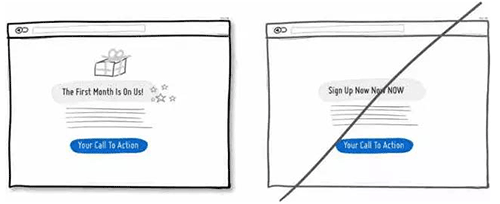
03 合并相似的功能
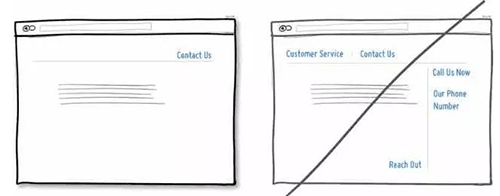
04 尝试展示来自用户的赞扬,而不是自我表扬
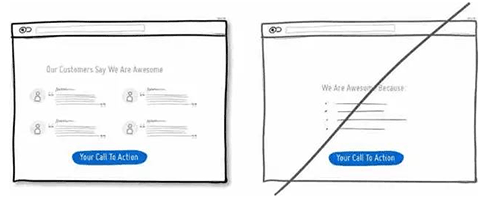
05 重复核心行动点
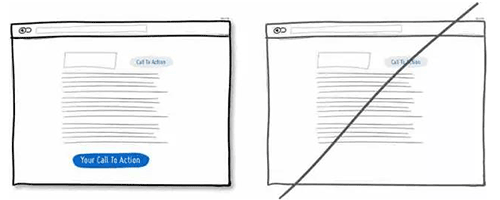
06 统一视觉规范,提升可识别性
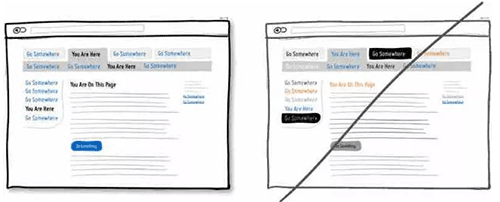
07 尝试使用推荐的口吻,而不是让用户感觉面对一台冷冰冰的机器
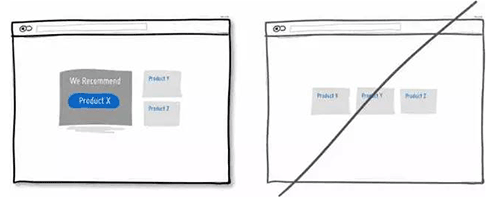
08 给用户吃「后悔药」的机会
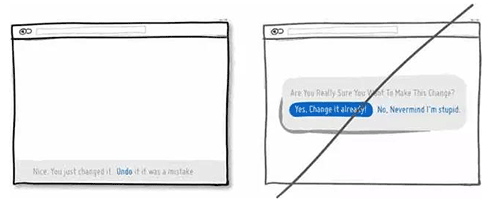
09 告诉用户产品适用的人群,而不是人人都通用
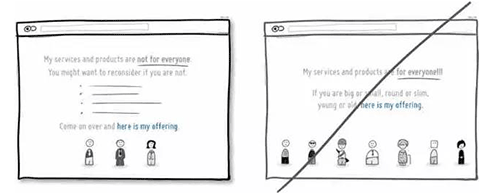
10 将文案写得更加的直接,而不是一堆废话
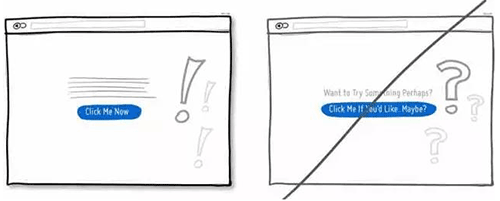
11 增强主行动点的视觉冲击力,提升它在页面中的可对比性
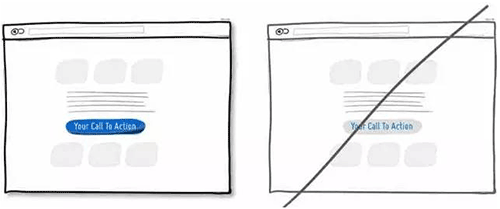
12 让用户知道你从哪儿来更易于拉近与用户的关系
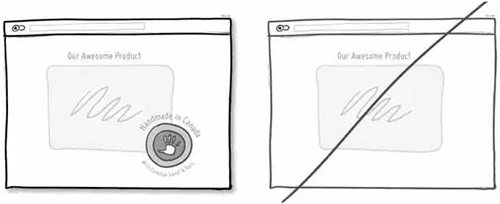
13 将表单做的简单点,确保用户在抓狂之前能进入下一步

14 尽量将用户需要选择的信息展示出来而不是藏起来
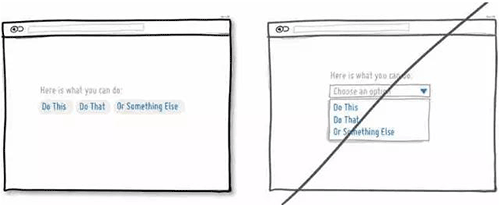
15 页面的排版需要考虑用户是否会漏掉底部信息
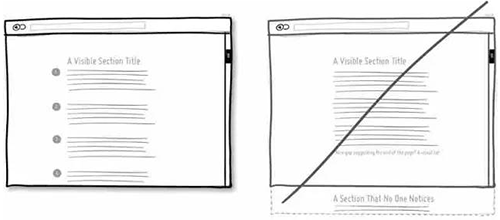
16 如果页面的底部有需要关注的行动点,别让文中过多的外链带走了用户
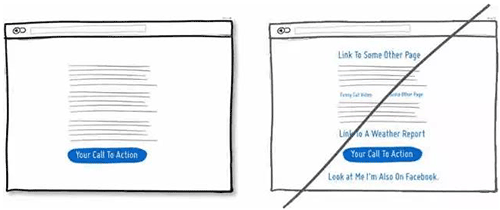
17 确保用户知道自己目前的状态

18 将利益点融合在行动点中,增强用户的点击欲望
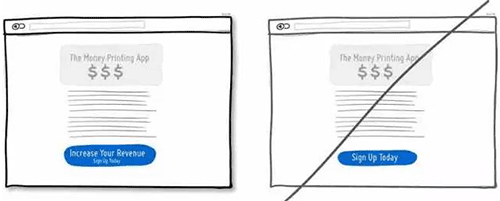
19 将行动点与当前信息结合起来
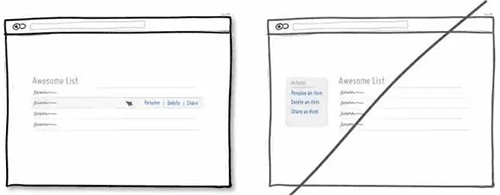
20 将简要的表单合并到页面中,减少调整页面带来的用户流失

21 适当的增加延迟动效,让用户感知到页面的变化
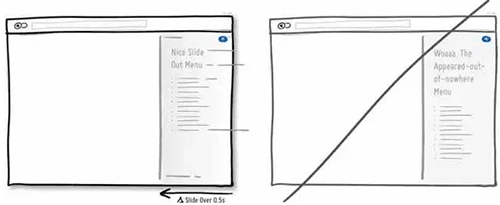
22 让新用户从尝试产品入手,而不是一来就面对冷冰冰的注册表单
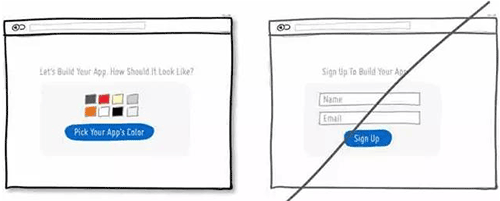
23 减少使用线框,这会过多的吸引用户注意力,而且会让页面看上去透不过气
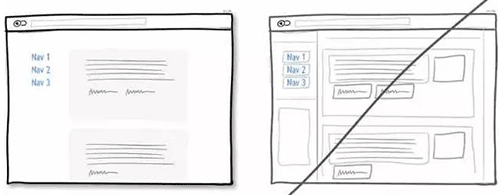
24 给用户推销你能给他带来的利益,而不是功能
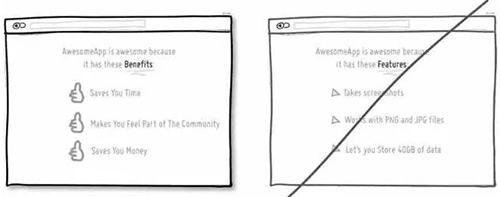
25 一定要注意0结果页面的设计,这也是引导用户的好地方

26 给用户选择退出的权利,特别是邮件订阅
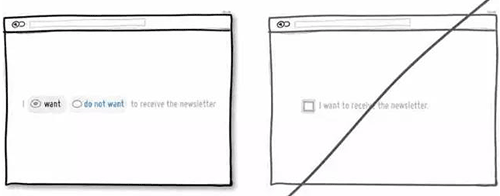
27 注意界面元素的一致性,降低用户学习成本
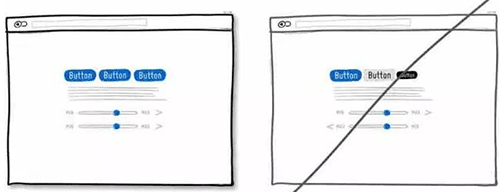
28 给下拉框增加一些预设值,降低用户填写成本
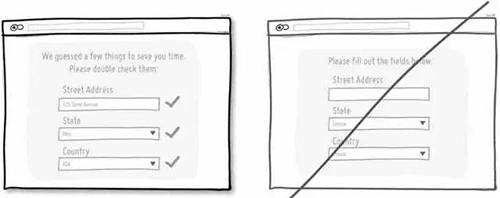
29 延续用户日常的使用习惯,而不是重新创造

30 尝试告诉用做些事情降低自己的损失,而不是提升收益
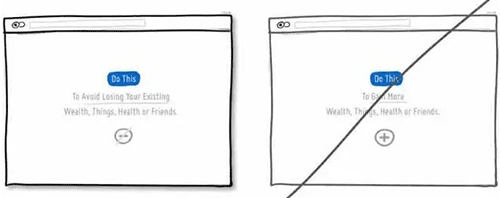
31 提升页面的视觉层次,增强可阅读性
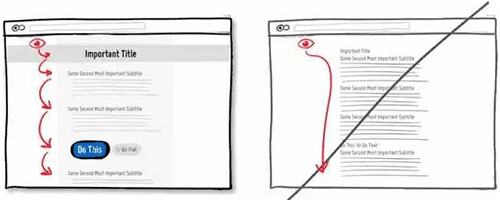
32 将同类的操作合并在一起,降低用户的认知成本
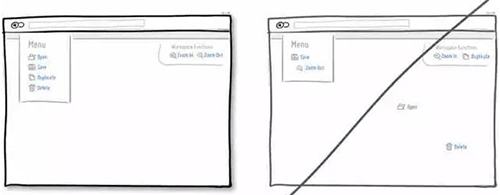
33 表单及时校验,而不是统一提交后在告诉用户填错了
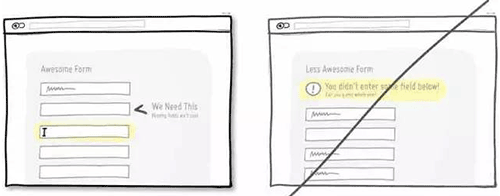
34 尝试将表单输入变得更加宽容,让用户的填写更加简单
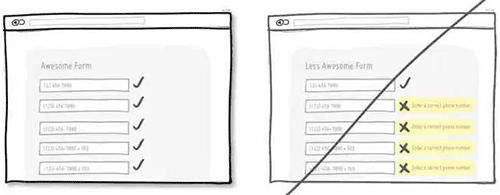
35 通过时间增强紧迫感
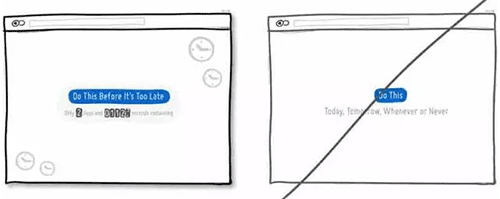
36 提供用户可预见性的操作,降低用户的心理成本
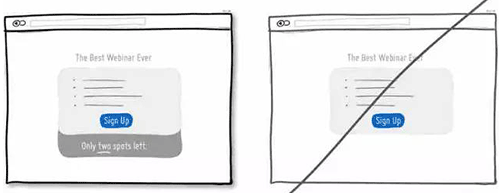
37 尽可能的帮助用户选择,而不是让用户想破脑袋
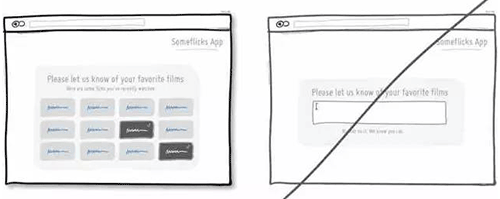
38 尽可能将操作区域放大,降低用户操作成本
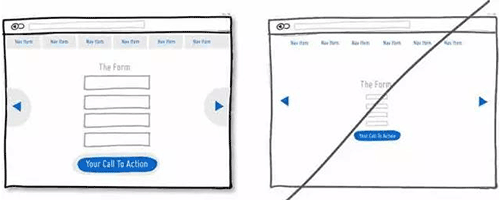
39 页面加载速度很重要,尽可能让用户感受到你的网站速度很快
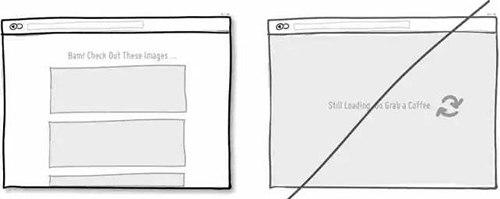
40 如果可以,增加键盘快捷键,提升操作效率
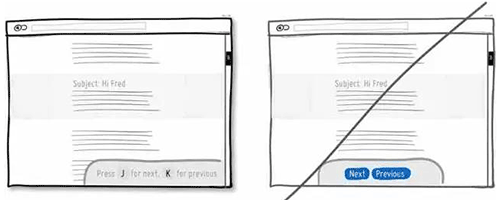
41 尝试通过对比来让用户感知到性价比
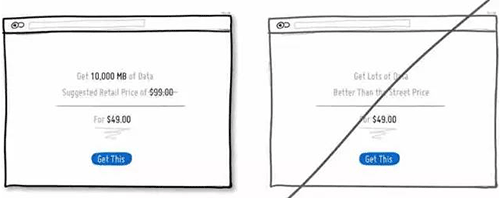
42 尝试对进度条进行「设计」来降低用户等待的焦虑
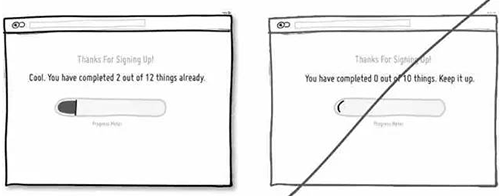
43 根据用户选择逐步展示信息,降低无效信息对用户的干扰
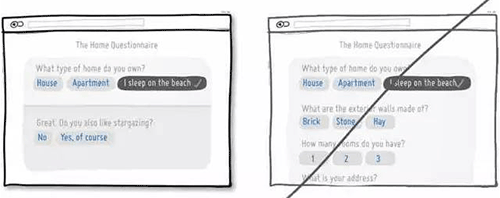
44 有时候较小的承诺比「夸海口」会更容易让用户信服

45 尝试将提示信息弱化,减少对用户操作的干扰
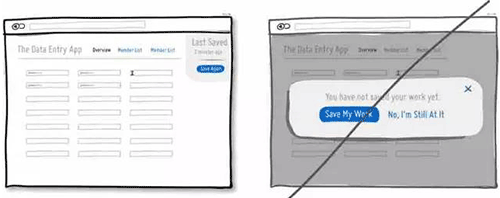
46 尽量通过系统的功能来简化用户的操作
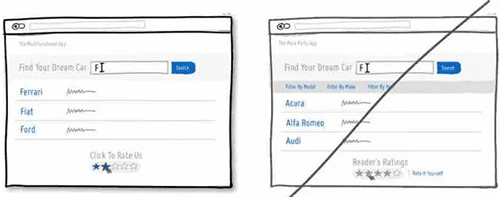
47 用文本配合图标来降低用户的认知成本
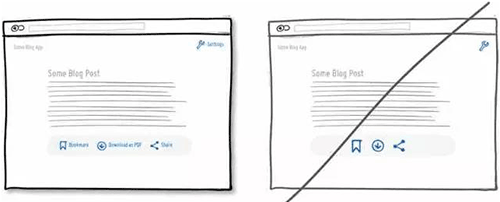
48 用更自然的语言代替冷冰冰的机器
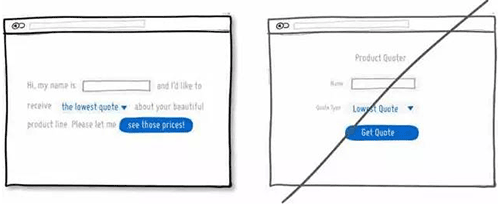
49 放出一些摘要信息来帮助用户识别是否需要进一步了解
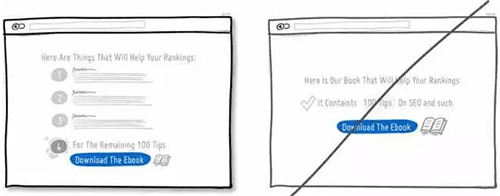
50 在关键的页面增加用户权益信息,增强用户进一步操作的信心
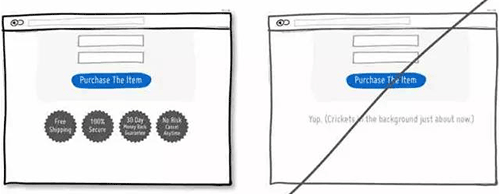
51 将价格进行换算,让用户感觉这很便宜
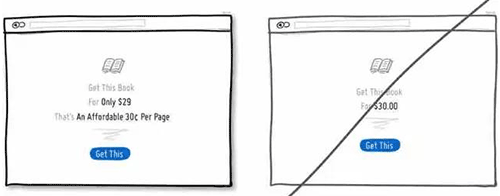
52 记得在成功页面感谢用户
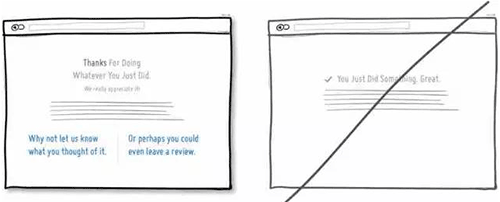
53 将数字转化成易于用户阅读的形式,而不是冷冰冰的机器语言
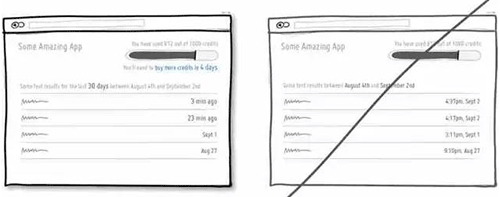
54 告诉用户选择的权利和自由「诱惑力」
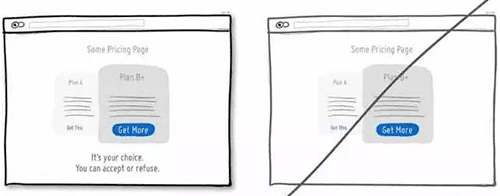
55 尝试让语言更具「诱惑力」
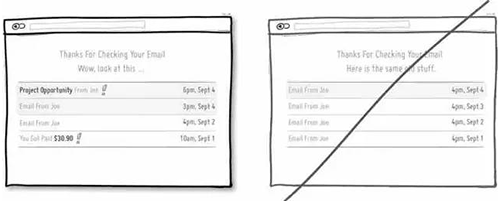
56 通过设计引导用户的注意力
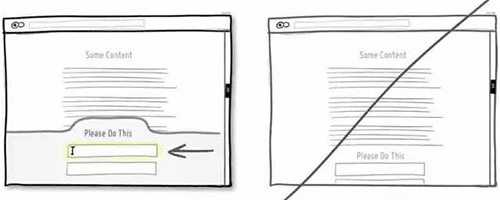
57 通过友好的对比来展示产品,为用户做决定提供帮助
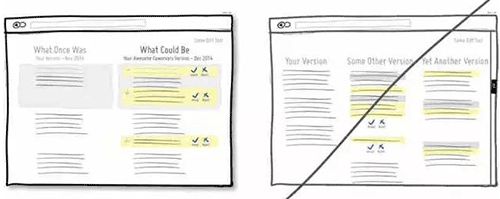
58 通过任务机制来提升用户的满足感
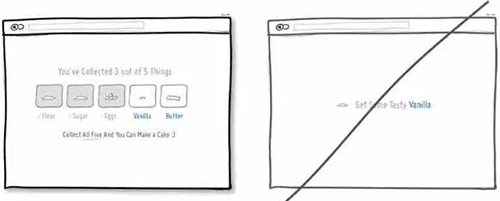
59 让用户了解接下来将要发生什么事情
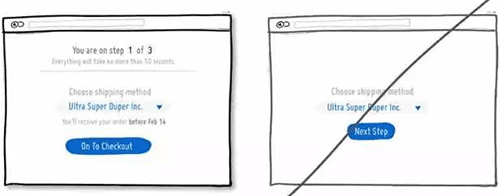
60 尝试用更幽默一些的语言文案
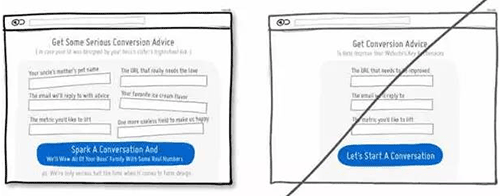
61 任何操作之后都要给出反馈,让用户知道操作已经生效
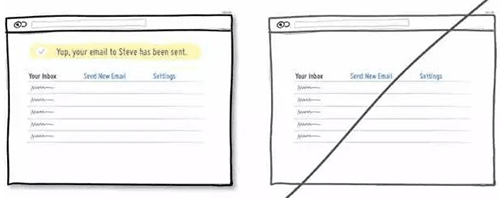
62 注意动效的真实使用情况(Amazon 的类目菜单就是一个很好的例子)

63 注意排版的,不要让信息过于拥挤
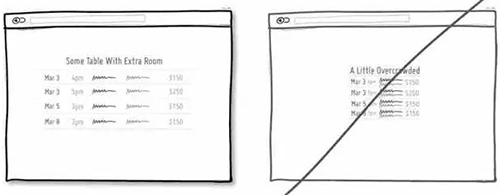
64 尝试用讲故事的方式来传递信息,增强用户的代入感
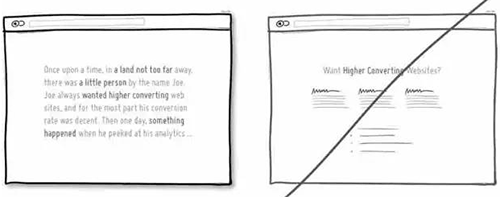
65 尽量给用户展示真实的信息,不要欺骗
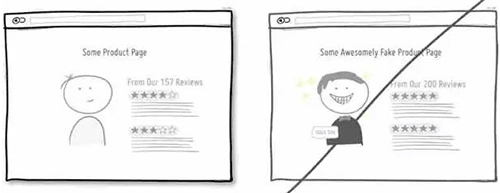
66 随着用户的不断熟悉简化界面
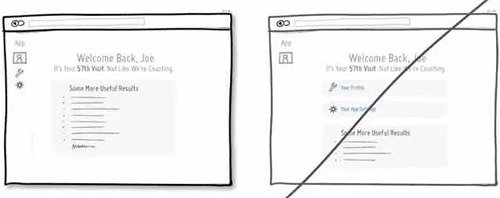
67 试着用用户的口吻展示信息
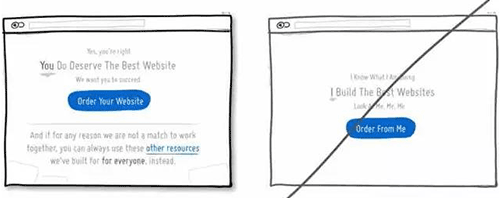
68 在表单中增加一些提示信息,减少错误的几率
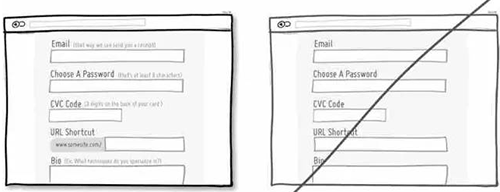
69 用简单的文案传递核心关注的信息,少一些废话
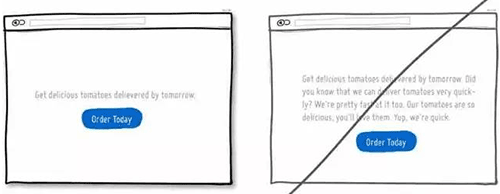
70 尝试使用响应式布局
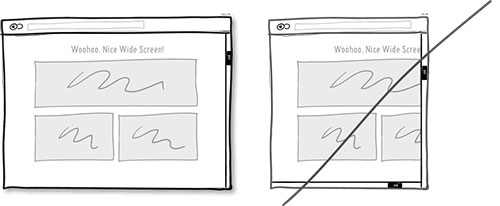
71 视觉表达要清晰,而不是模棱两可
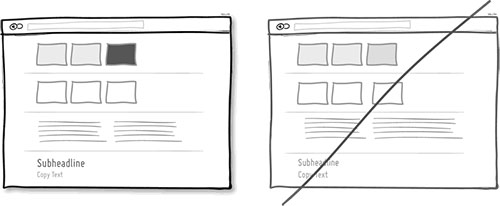
这71条设计原则虽然针对 Web 设计,但有些部分在移动产品设计中同样有效。翻译过程只保留了图片和标题,更多详细内容可以访问 GoodUI 官网:
http://goodui.org/
